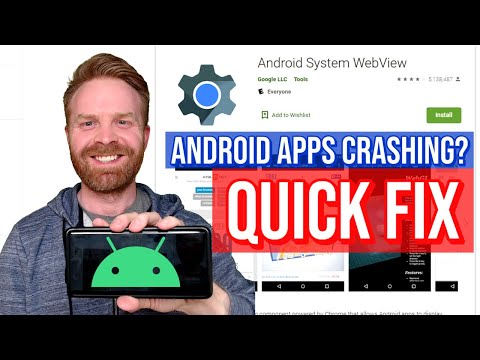
#LG # V40ThinQ는 최근 시장에 출시 된 최신 Android 플래그십 스마트 폰 모델 중 하나입니다. 전면과 후면에 Gorilla Glass가있는 알루미늄 프레임으로 제작 된 견고한 제작 품질을 제공합니다. 6.4 인치 QHD + FullVision OLED 디스플레이를 사용하고 6GB RAM과 결합 된 Snapdragon 845 프로세서를 사용합니다. 이것은 견실 한 성능의 전화이지만 오늘 우리가 해결할 특정 문제가 발생할 수있는 경우가 있습니다. 이 문제 해결 시리즈의 최신 기사에서는 LG V40 ThinQ 앱이 계속 충돌하는 문제를 해결합니다.
LG V40 ThinQ 또는 기타 Android 기기를 소유하고있는 경우이 양식을 사용하여 언제든지 문의 해주세요. 장치에 대한 우려 사항에 대해 기꺼이 도와 드리겠습니다. 이것은 우리가 제공하는 무료 서비스입니다. 그러나 저희에게 연락하실 때 정확한 평가가 이루어지고 올바른 해결책이 제공 될 수 있도록 최대한 상세하게 작성해 주시기 바랍니다.
LG V40 ThinQ 앱을 수정하는 방법 계속 충돌
문제:LG V40 ThinQ가 있습니다. 몇 주 전에 갤러리 앱이 열리지 않았습니다. 클릭 할 때마다 충돌이 발생하고 "갤러리가 중지되었습니다"라는 메시지가 나타납니다. 저장 용량이 꽉 찼고 일부 기능이 작동하지 않을 수 있다는 메시지가 나와서 저장 용량 문제라고 생각했습니다. 곧 다른 앱도 충돌하기 시작했습니다. 그들은 몇 초 동안 열리고 추락했습니다. URL을 입력하고 Enter 키를 누른 후에도 Google 크롬도 아무것도 검색하지 않습니다. 내가 아는 모든 솔루션을 수행했습니다. 전화를 다시 시작하고, 앱을 다시 설치하고, 설정의 애플리케이션 섹션에서 캐시를 지우고, 파일을 전송할 새 SD 카드를 구입하여 더 많은 공간을 확보했습니다. 그러나 문제는 여전히 존재합니다. 어떻게 고칠 수 있습니까?
해결책: 이 휴대 전화에서 문제 해결 단계를 수행하기 전에 먼저 최신 소프트웨어 버전에서 실행 중인지 확인하는 것이 가장 좋습니다. 사용 가능한 업데이트가 있으면 다운로드하여 설치하십시오.
특정 앱이 휴대폰에서 충돌하는 주된 이유는 소프트웨어 결함 때문입니다. 여기에서 지금 당장 문제 해결 단계에 집중할 것입니다.
소프트 리셋 수행
소프트 리셋 또는 배터리 제거 시뮬레이션은 전화 소프트웨어를 새로 고치고 일반적으로 Android 전화에서 발생하는 몇 가지 일반적인 문제를 해결합니다. 이 단계를 수행하려면 장치의 전원이 꺼질 때까지 약 8 초 동안 전원 버튼과 볼륨 작게를 길게 누른 다음 놓습니다.
앱 캐시 및 데이터 지우기
앱은 일반적으로 캐시 된 데이터를 저장하며 대부분의 시간을 사용하는 데이터입니다. 이렇게하면 앱의 성능이 향상되지만이 데이터가 손상되어 앱이 중단되는 경우가 있습니다. 이것이 문제의 원인인지 확인하려면 계속 충돌하는 앱의 캐시와 데이터를 지워야합니다.
- 홈 화면에서 설정을 탭합니다.
- '일반'탭> 앱 및 알림을 탭합니다.
- 앱 정보를 탭합니다.
- 필터를 눌러 다음을 선택하십시오 : 모두, 활성화 됨, 비활성화 됨
- 원하는 앱을 탭한 다음 저장소를 탭합니다.
- 캐시 지우기 또는 데이터 지우기를 탭한 다음 예
안전 모드에서 문제가 발생하는지 확인
문제를 일으킬 수있는 다운로드 된 앱의 가능성을 제거해야합니다. 사전 설치된 앱만이 모드에서 실행될 수 있으므로 안전 모드에서 전화기를 시작하면됩니다.
- 화면이 켜진 상태에서 전원 키를 길게 누릅니다.
- 표시되는 옵션 메뉴에서 전원 끄기를 길게 누릅니다.
- 안전 모드에서 다시 시작하라는 메시지가 표시되면 확인을 탭합니다.
- 기기가 다시 시작되면 화면 하단에 안전 모드가 표시됩니다.
이 모드에서 전화 앱이 다운되지 않으면 다운로드 한 앱으로 인해 문제가 발생한 것일 수 있습니다. 이것이 어떤 앱인지 확인하고 제거하십시오.
캐시 파티션 지우기
휴대 전화는 저장 공간의 전용 파티션에 임시 데이터를 저장하므로 기기가 앱을 원활하게 실행할 수 있습니다. 이 데이터가 손상되면 장치에서 문제가 발생할 수 있습니다. 이것이 문제의 원인이 아닌지 확인하려면 전화기의 캐시 파티션을 지워야합니다.
- 홈 화면에서 설정을 탭합니다.
- '일반'탭을 탭합니다.
- 저장소> 내부 저장소를 탭합니다.
- 메뉴 옵션이 계산을 완료 할 때까지 기다리십시오.
- 여유 공간 확보를 탭합니다.
- 임시 파일 및 원시 파일을 탭합니다.
- 다음 옵션을 선택합니다. 캐시 된 데이터, 클립 트레이 임시 파일, 카메라의 Raw 파일
- 삭제> 삭제를 탭합니다.
공장 초기화 수행
위 단계로 문제를 해결하지 못한 경우 수행 할 수있는 마지막 문제 해결 단계는 공장 초기화입니다. 이렇게하면 전화 데이터가 삭제되므로 계속하기 전에 전화 데이터를 백업하는 것이 가장 좋습니다.
- 공장 초기화를 수행하기 전에 내부 메모리의 데이터를 백업하십시오.
- 홈 화면에서 설정.
- '일반'탭을 탭합니다.
- 다시 시작 및 재설정을 탭합니다.
- 공장 초기화를 탭합니다.
- 원하는 경우 SD 카드 지우기 확인란을 탭합니다.
- RESET PHONE – 모두 삭제 – RESET을 누릅니다.
하드웨어 키를 사용하여 공장 초기화를 수행 할 수도 있습니다.
- 마스터 리셋을 수행하기 전에 내부 메모리의 모든 데이터를 백업하십시오.
- 장치를 끕니다.
- 전원 및 볼륨 작게 버튼을 길게 누릅니다.
- LG 로고가 나타나면 볼륨 작게 버튼을 계속 누른 상태에서 전원 버튼을 빠르게 뗀 다음 다시 길게 누릅니다.
- '모든 사용자 데이터 (LG 및 이동 통신사 앱 포함) 삭제 및 모든 설정 재설정'메시지가 나타나면 볼륨 작게 버튼을 사용하여 예를 강조 표시합니다.
- 전원 버튼을 눌러 장치를 재설정하십시오.


